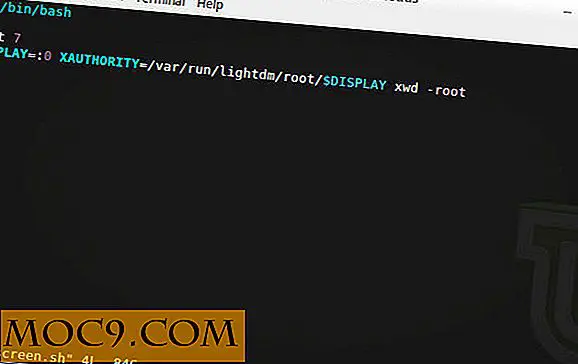Drie hulpprogramma's voor systeemcontrole bovenaan
De Linux " top " -opdracht is vaak de go-to-tool voor systeembeheerders die de gezondheid van een systeem moeten controleren. Het toont essentiële systeeminformatie zoals CPU-belasting, geheugengebruik, swapgebruik en een lijst van de topprocessen op één handig, live scherm. Hoewel " top " goed is, zijn er ook enkele andere systeemmonitoringstools die het kunnen aanvullen en extra informatie bieden voor degenen die de gezondheid van een Linux-systeem bewaken. Onder deze andere systeemhulpmiddelen bevinden zich " htop ", " iotop " en " glances ".
htop

Zoals de naam aangeeft, htop opdracht " htop " sterk op " top ", maar in plaats van de proceslijst weer te geven als een eenvoudige tekstuitvoer, die wordt beperkt door de grootte van de terminal, gebruikt " htop " ncurses (een bibliotheek voor op tekst gebaseerde gebruikersinterfaces bouwen) en waarmee horizontaal en verticaal scrollen mogelijk is. Het voegt ook een beetje kleur toe! Als u nog geen " htop " op uw computer hebt geïnstalleerd, gebruikt u voor Ubuntu:
sudo apt-get install htop
Om " htop " te starten htop gewoon:
htop
De bovenkant van het scherm toont een eenvoudig op tekst gebaseerd staafdiagram van het CPU-, geheugen- en swapgebruik, samen met een aantal andere informatie, zoals de uptime van het systeem. Hieronder staat de lijst met processen die op het systeem worden uitgevoerd, gesorteerd op CPU-gebruik. U kunt deze lijst omhoog en omlaag schuiven en naar links en rechts (om de volledige lijst met argumenten voor de processen te zien) met behulp van de cursortoetsen. Page Up en Page Down werken ook. Om de sorteercriteria te wijzigen, drukt u op "M" om op geheugen te sorteren en op "T" om op tijd te sorteren. Het gebruik van "P" zal terugkeren naar sorteren op CPU-gebruik. Merk op dat de commando's hoofdlettergevoelig zijn en dat "P", "M" en "T" allemaal hoofdletters zijn.
U kunt ook een bepaald proces selecteren door omhoog en omlaag te scrollen en u kunt het proces gebruiken met "k" (om het proces te beëindigen), "i" (om de IO-prioriteit in te stellen) en "l" om de bestanden te openen die zijn geopend door dat proces. Als je htop hebt gestart met sudo, kun je "[" of "]" gebruiken om de planningsprioriteit van een proces te veranderen met nice. Gebruik "h" voor meer informatie om de Help weer te geven.
iotop

Het " iotop " commando is " top " voor IO (Input en Output) operaties in plaats van CPU-gebruik en geheugen. Het is handig om te controleren welke processen worden gelezen en geschreven naar de schijf, maar die mogelijk niet veel CPU-tijd gebruiken. De prestaties van bepaalde services zoals webservers of databases kunnen worden verminderd wanneer ze IO-gebonden worden zonder noodzakelijkerwijs te worden beperkt door de CPU of de hoeveelheid beschikbaar geheugen.
Om het te installeren op Ubuntu gebruik:
sudo apt-get install iotop
En om het te lanceren, gebruik:
sudo iotop
De eerste twee regels van " iotop " geven de schijf lees- en schrijfbandbreedte weer die wordt gebruikt door het systeem en vervolgens worden de processen, geordend voor IO-gebruik, weergegeven. U kunt de sorteervolgorde wijzigen met de linker en rechter cursortoetsen. De huidige sorteerkolom is vetgedrukt. Gebruik "r" om de sorteervolgorde om te keren van aflopend naar oplopend. Gebruik "a" om de lees- en schrijfkolommen van de schijf te veranderen in geaccumuleerde IO (in plaats van de huidige IO) en gebruik "o" om de lijst met processen terug te brengen tot alleen die waarbij daadwerkelijk een IO wordt uitgevoerd.
blikken

" glances " bouwt voort op de ideeën van " top ", " htop " en " iotop " en heeft tot doel de maximale hoeveelheid informatie weer te geven in een minimum aan ruimte. Naast het tonen van de huidige proceslijst (gesorteerd op CPU-gebruik), toont het ook de huidige netwerkbandbreedte, schijf IO-bandbreedte en het schijfruimtegebruik op de aangekoppelde bestandssystemen.
Om " glances " op Ubuntu te installeren, gebruik:
sudo apt-get install blikken
En om het te lanceren, gebruik:
blikken
" glances " gebruikt kleurcodering om middelen aan te duiden die beperkt worden. Als een proces bijvoorbeeld teveel CPU gaat consumeren, wordt dit gemarkeerd. De proceslijst kan worden gesorteerd op geheugengebruik en op IO-snelheid door respectievelijk op "m" en "i" te drukken.
Conclusie
Van zelfbeheerde servers voor webhosting tot Linux-servers in een klein huis of kantoor, systeembewaking is een essentieel onderdeel van elke taak van systeembeheerders en tools zoals " htop ", " iotop " en " glances " kunnen opdrachten als " top " aanvullen en zelfs helpen met eenvoudig procesbeheer, zoals het doden van taken en het wijzigen van procesprioriteiten.
Als je vragen hebt over " htop ", " iotop " en " glances ", stel ze dan in de reacties en we zullen zien of we kunnen helpen.
Afbeeldingscredits: door Neo139 (Eigen werk), via Wikimedia Commons